DisplayFusion是一款游戏工具,对于拥有多个显示器的用户来说,如果管理显示的内容以及区域是非常重要的问题,DisplayFusion凭借强大的功能,如多显示器任务栏,标题栏按钮和完全可定制的热键,将使您管理多个显示器轻松。
功能介绍
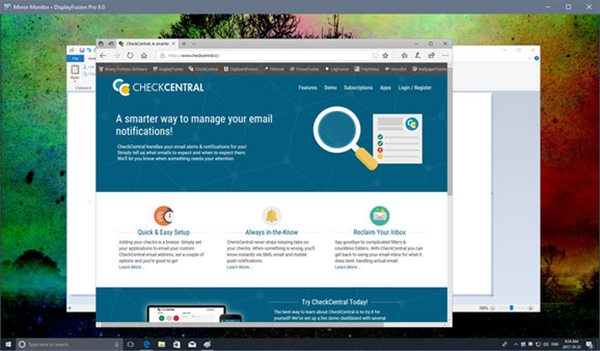
显示器分割(适用于环绕和的Eyefinity!)
分裂您的显示器为多个虚拟显示器,让您可以有单独的任务栏,壁纸,触发规则,功能,并为每个分割屏幕保护程序。应用程序将最大限度地发挥每一个分裂的大小,而像功能“移动到下一个监视器”将把每个分割为一个单独的显示器。在DisplayFusion补偿ATI和nVidia边框补偿,以防止从窗口消失的挡板后面。
监视器配置和配置文件
使用DisplayFusion设置您的显示器配置。配置分辨率,色深,刷新率和方向。你甚至可以保存您的配置,以后可以使用组合键或TitleBar中加载按钮显示器配置文件。链接墙纸个人资料与显示器配置文件来加载自动根据所连接监视器您的桌面墙纸。
多显示器壁纸
自与WallpaperFusion,Flickr后,InterfaceLIFT,Vladstudio的多的多显示器壁纸桌面。瓷砖,拉伸,缩放,裁剪,位置和色调图像你到底想怎样。
多显示器任务栏
保持你的窗户通过添加一个任务栏到每个监视器容易组织。每台显示器上的任务栏可以被配置为显示所有窗口,或仅位于该显示器上的窗口。使用按钮分组,自动隐藏,窗口预览,快捷方式(固定应用)等等,以帮助您与您的应用程序窗口工作更轻松。每个任务栏都可以有自己的自定义设置快捷键。在任务栏DisplayFusion任务栏的元素也可以定制自己的喜好,包括开始按钮的位置,任务栏按钮,以及时钟/系统托盘中。
自定义功能和标题栏按钮
DisplayFusion捆绑了30多个预配置的功能,也可以创建自己的强大的自定义功能。创建函数加载墙纸或显示器配置,围绕移动窗口,改变窗口透明度,拨动DisplayFusion功能等等。所有功能,包括您创建自定义函数,可以分配到一个标题栏按钮,用鼠标更容易获得,或键盘快捷键键盘电力用户。功能也可以分配到的DisplayFusion多显示器任务栏的跳转列表菜单,允许它们被连上最小化应用程序运行。
脚本函数
需要更多的选择?使用DisplayFusion的脚本功能(宏)脚本任何你能想象。使用C#或VB.net内DisplayFusion创建自己的自定义脚本。从简单的窗口动作脚本来什么更复杂。
触发
触发器功能使您可以监听事件,如窗口创建,窗口焦点,桌面解锁,系统空闲多。然后你可以运行预设的命令或自定义脚本来操作的窗口,或者其他任何你能想象。
远程控制
远离你的手机或平板电脑控制DisplayFusion!更改壁纸,围绕移动窗口,启用/禁用显示器和数以百计的其他能力,所有从你的手机或平板电脑。包括脚本功能,DisplayFusion 7.新的可脚本一套完整的动作,将其保存为一个脚本功能,并从您的手机或平板电脑的一键运行它的支持。这很容易安装和使用起来更加得心应手!
软件特色

视窗10和Windows 8调整菜谱
窗口捕捉
窗口管理
更改您的Windows登录背景
多显示器屏幕保护程序
Alt + Tab键更换
保存和恢复您的桌面图标布局
支持尽可能多的显示器,你可以联播到您的计算机
可提供超过40种语言
快捷键说明
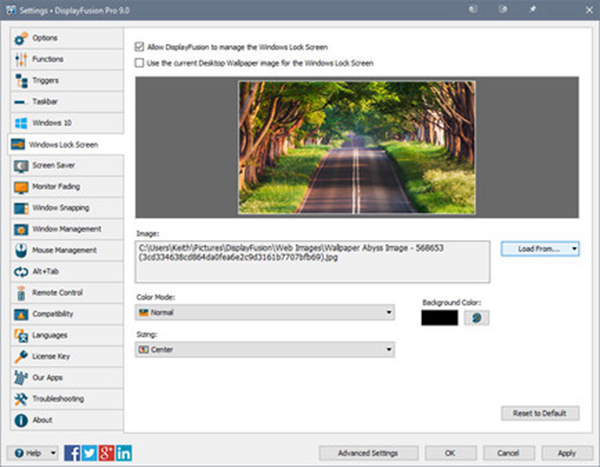
将窗口移到监视器中心Ctrl + Win + Q
将窗口移至监视器中心,并将大小移至75%Ctrl + Win + S
将窗口移到下一个监视器Ctrl + Win + X
将窗口移到下一个监视器并最大化Ctrl + Win + A
将窗口移至下一个监视器并按比例调整大小Ctrl + Win + Z
将窗口移到上一个监视器Ctrl + Win + W
将窗口移到上一个监视器并最大化Ctrl + Win + E
将窗口移至上一个监视器并按比例调整大小Ctrl + Win + D
调整大小并将窗口移到监视器的底部Ctrl + Win +下
大小和将窗口移到监视器的左侧Ctrl + Win +左
大小和将窗口移到监视器的右侧Ctrl + Win + 右
大小和将窗口移到监视器的顶部Ctrl + Win +上
所有监视器的跨度窗口Ctrl + Win +`
加载下一张随机壁纸图像Ctrl + Win + R
目录内容
桌面墙纸:打开“桌面墙纸”配置窗口。
监视器配置:打开“监视器配置”窗口,以允许您修改监视器布局,分辨率和配置文件。
桌面墙纸设置:显示用于控制桌面墙纸设置的子菜单。
监控器配置文件:显示子菜单,可让您切换监控器配置文件。
多显示器任务栏:显示用于控制多显示器任务栏设置的子菜单。对于每个任务栏设置(“开始按钮位置”,“自动隐藏”等),右键单击要修改的任务栏。
窗口位置配置文件:此菜单允许您保存和加载窗口位置配置文件,还可以在DisplayFusion设置窗口中打开窗口位置配置文件选项卡。
桌面图标配置文件:此菜单允许您保存和加载桌面图标配置文件,还可以在DisplayFusion设置窗口中打开桌面图标配置文件选项卡。
屏幕保护程序:显示用于控制屏幕保护程序设置的子菜单。
设置:打开DisplayFusion设置窗口。
音频设备:此菜单允许您在系统上的不同声音设备之间切换。
任务管理器:打开Windows任务管理器。
语言:允许您快速更改DisplayFusion的界面语言。您可以从DisplayFusion语言页面下载更多语言。
关于:在DisplayFusion设置窗口中打开关于选项卡。
退出:关闭DisplayFusion。
使用说明
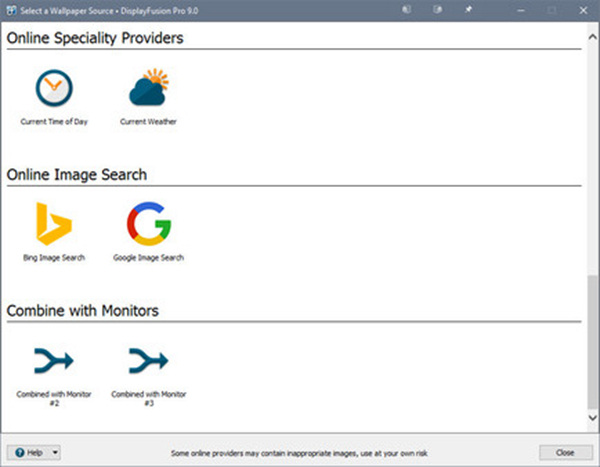
DisplayFusion是始终在后台运行的应用程序。 要调整任何DisplayFusion设置,或使用DisplayFusion设置桌面墙纸,只需右键单击系统任务栏中的DisplayFusion图标。
Windows有时会隐藏系统任务栏图标。 如果看不到该图标,请阅读下面的“如何显示所有系统托盘图标”部分。
任务栏图标动作:
双击鼠标左键:打开墙纸窗口
右键单击:打开右键单击上下文菜单
配置要求
MINIMUM: 的Windows XP SP2+,Windows 10
50MB硬盘空间
软件视频
标签: 显示器工具
-
1 电脑桌面罗盘时钟
装机必备软件





























网友评论